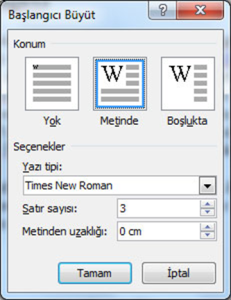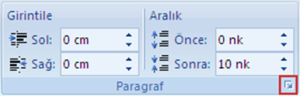Satır başı ayarlarına ek olarak görselliği de ön plana koyabileceğimiz bir ipucu daha var ki Word 2010’da yazdığımız yazıların göze hoş gelmesini sağlayacaktır.
Gazete ve dergi sayfalarındaki gibi paragrafların ilk halini büyük yazabiliriz. Bunun için şu yolları izlememiz yeterli olacaktır:
1. “Ekle” sekmesindeki “Başlangıcı Büyüt” seçeneğini kullanabiliriz.
2. Bir paragrafın ilk karakterini büyütmek için; başlangıç karakteri büyütülecek paragrafı seçin. “Ekle” sekmesinden sonra “Başlangıcı Büyüt” menüsü içinde yer alan “Küçük/Büyük Harf Seçenekleri” menüsünü tıklayın.
3. Açılan “Başlangıcı Büyüt” başlıklı pencereden “Konum”u ve “Yazı Tipi”ni seçin ve “Tamam”ı tıklayın. Büyük harf ile ilgili yazı tipini, kaç satırı kapsayacağını, metinden uzaklığını da ayarlamanız mümkün.
Kaynak: Paragrafın Başlangıç Karakterini Büyütme
Microsoft Office Word 2010 Ders Notları, «Başlangıcı Büyüt»